Este post está dedicado a las personas que utilizan Windows y están iniciando a trabajar en el entorno de Mac, cuando las personas cambian de sistema operativo y solo están familiarizadas a aquello que siempre usaron de forma tan común, como el escritorio, el botón inicio, instalando un programa, a veces cambiar radicalmente nuestra perspectiva de un mundo informático, nos hace sentirnos desconcertados,y puede que en algunos casos nos desesperemos, para ello te publico esta guía para que empiezas con el pie derecho utilizando Mac.
A pesar de que en Mac OS X es un sistema operativo que está orientado a hacer las cosas simples, es habitual que nos “perdamos” un poco al no reconocer características con las que estamos habituados a trabajar en Windows.
¿Dónde está e l menú Inicio y su contenido?
l menú Inicio y su contenido?
- En Mac no existe un equivalente exacto a menú de inicio. En el dock (es un elemento de interfaz gráfica de usuario que permite a los usuarios iniciar, cambiar y monitorizar aplicaciones, en tu Mac es la barra inferior), puedes guardar las aplicaciones a las que accedes comúnmente. La configuración de impresoras, red, etc. está en Preferencias del Sistema.
Personalmente, trabajo de la siguiente forma: Utilizo Spotlight o Quicksilver para encontrar la aplicación que necesito lanzar, por lo que no necesito iconos de todas las aplicaciones instaladas. Sin embargo, en el dock sólo dejo aquellas aplicaciones que conviene tener en el escritorio porque trabajo con ellas “arrastrándoles” objetos, como Photoshop, iTunes, Safari…
¿Dónde está el “Panel de control”?
- En Mac se llama “Preferencias del Sistema”, hay un acceso directo si pulsas el logo de la manzanita de la barra superior del escritorio, o el icono de las ruedas dentadas en el dock.
¿Cómo expulso una unidad?
- Para montar una unidad no tendrás ningún problema, cualquier dispositivo montado correctamente aparecerá en el escritorio. Para expulsarla, simplemente lleva su icono hacia la papelera. Tranquilos, no significa que se borrara, o se formateara tu dispositivo, si observas al seleccionar una aplicación el icono de la papelera se convierte en el signo de “expulsar”.
También es útil saber que si seleccionamos varios documentos que queremos borrar, y una unidad, el sistema hará lo que toca para cada caso: Si son documentos los borrará, y si son unidades los desmontará.
¿Cómo instalo una aplicación?
- En Mac, las aplicaciones no se “instalan” tal y como se hace en Windows. Los programas para Mac OS X son, en apariencia para el usuario, un simple icono. En realidad, profundizando un poco, dicho icono es una carpeta especial con permisos de ejecución y que contiene una estructura de archivos definida por el sistema operativo y que contiene lo necesario para que la aplicación funcione de manera adecuada.
En Mac, no existe un “registro del sistema”, debido a lo anterior. Las aplicaciones utilizan una carpeta llamada “Application Support” para guardar los archivos de configuración del usuario. Para instalar una aplicación, nos bajaremos los programas habitualmente en formato .dmg. Haciendo doble click sobre dicho archivo, se nos montará una nueva unidad en el escritorio, que contiene la aplicación. Lo único que tendremos que hacer es arrastrar esta aplicación donde queramos guardarla (normalmente en Aplicaciones).
¿Como desinstalar una aplicación?
- Para desinstalar una aplicación, llevaremos su icono a la papelera. Si no queremos guardar la configuración personalizada que nos habrá creado la aplicación para nuestro usuario, podemos borrar la carpeta con su nombre que se encuentra en (nuestro_nombre_usuario)/Librería/Application Support.
¿CTRL+ALT+SUPR en Mac?
- Para forzar a algunas aplicaciones a cerrarse en Windows usábamos esto, en Mac pulsamos ALT+CMD+ESC. Aparecerá una lista con las aplicaciones abiertas y podrás cerrar la que deseas individualmente. El sistema o resto de aplicaciones no se verán afectados.
¿Cómo cambio la aplicación predeterminada para abrir algunos tipos de archivos?
- Abrimos las propiedades del archivo, pulsando botón derecho sobre el archivo con la extensión a tratar, y “Obtener Información”. Luego buscamos la zona “Abrir con…” y elegimos con qué queremos que se abra. Si pulsamos el botón “Cambiar todo”, cambiaremos cualquier archivo con esa extensión, y no sólo el que estábamos seleccionando.
Estas son la aplicaciones más comunes que utilizamos en el entorno de Windows pero al compararlo con la Mac notamos una increíble diferencia.
“Suerte y bienvenido a un nuevo mundo informático”
Más información en:
http://www.applesfera.com/apple/screencast-switchers-el-escritorio
http://es.wikipedia.org/wiki/Spotlight
http://www.chozadigital.com/?p=4151






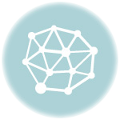


Muy bueno, la verdad es que me hubiera gustado, haberlo podido leer antes, porque me pudo haber sacado de muchos problemas, complicaciones y enojos, muy bien felicidades.